在用PPT幻灯片展示文字的时候,我们总希望效果不一样。独特的效果最好自己设计。其实如果能利用好口袋动画PA插件,很容易实现新颖独特的文字录入效果。接下来我们就利用PA动画插件,把文字乱飞的效果做出来!
首先,下载并安装口袋动画PA插件。创建新的空白幻灯片并设置背景色。使用文本框插入所需的文本,设置文本格式,并且没有边框。选择“口袋动画PA”标签,点击“盒子版”,你将切换到“专业版”。选择文本,单击动画风暴,在弹出窗口中单击动画列表,然后选择自定义动画。单击“动作列表”中的“”,插入1个滤镜、1个缩放和2个属性(图1)。
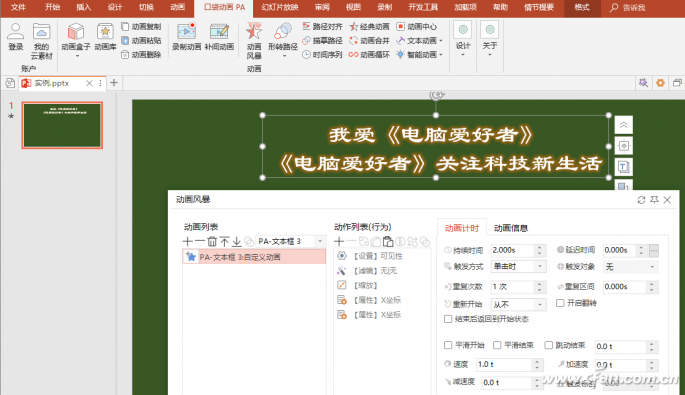
选择【滤镜】行为,在右边的滤镜选项卡中,选择滤镜类型处的淡出;选择[缩放]行为,并在右侧的“缩放”选项卡中,将起始值宽缩放设置为150%,高缩放设置为150%,结束值宽缩放设置为100%,高缩放设置为100%(图2)。

接下来选择第一个“[属性] x坐标”行为,在右侧属性页签上设置第一帧的值为“#ppt_x sin(rand(10))/10”,第二帧的值为“# PPT _ x”;选择第二个“[属性] x坐标”行为,在右边的“属性”选项卡上,选择“y坐标”作为属性类型。第一帧的值设置为“#ppt_y sin(rand(10))/10”,第二帧的值设置为“#ppt_y”(图3)。
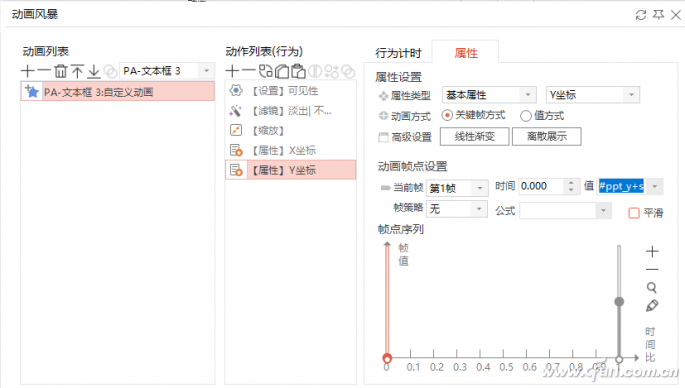
提示:公式中的所有字符都是半角英文字符。
最后,选择幻灯片中的文本,切换到动画选项卡,单击动画窗格,右键单击动画窗格中的动画,然后选择效果选项。在效果选项卡中,选择动画文本处的字母顺序,字母之间的延迟设置为1;在计时选项卡上,一开始设置为“最后一个动画之后”,时长为“0.8秒”。
这样就完成了角色飞进效果的设定。放一放试试,可以看到飞字的效果(图4)。

注意:以上参数不要严格按照文中数量设置。可以根据需要设置字母之间的延迟和持续时间等参数。

